Система Windows предоставляет множество важных инструментов для исправления различных ошибок, с которыми может столкнуться пользователь, и среди них есть возможность сделать отдых или вернуть копию Windows в заводское состояние для решения многих текущих проблем. Объясните, как восстановить заводские настройки для Windows 10. А также Простые способы использования бесплатных инструментов для решения всех проблем Windows 10.
И в сегодняшней теме мы узнаем о новом методе, который позволит пользователю вернуться к исходным настройкам Windows 10 без каких-либо изменений или о том, что известно как необработанная версия Windows 10 с последней версией с официального сайта Microsoft.
Мы будем использовать официальный инструмент под названием Refresh Windows tool, как следует из названия инструмента, он выполнит полное обновление и очистит систему, установив последнюю версию в режиме по умолчанию.
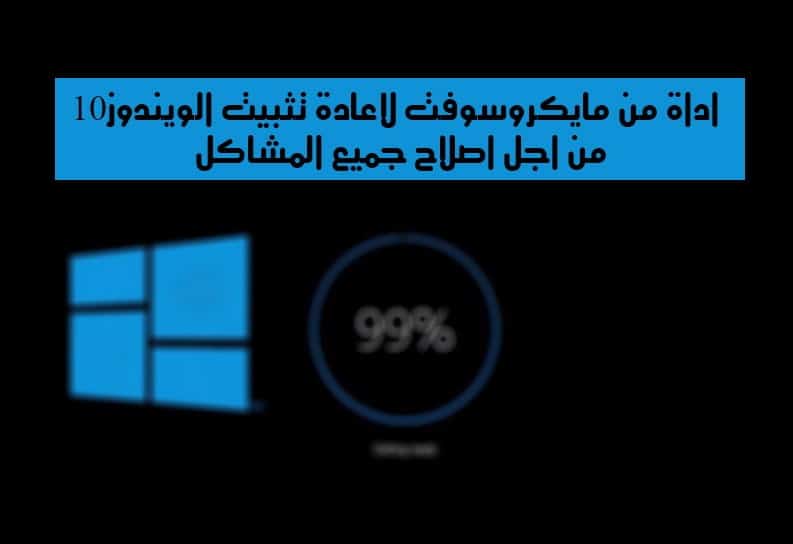
Windows предоставляет эту функцию в разделе "Настройки", затем "Обновление и безопасность", а затем "Восстановление". Вы не можете использовать этот инструмент, даже если предпочитаете полагаться на следующий инструмент, если он официально доступен от Microsoft. Очень простые шаги, и вы будете можно восстановить заводские настройки Windows 10 или снова переустановить Windows.
Все, что вам нужно, это загрузить инструмент, ссылка для загрузки находится ниже с хорошим подключением к Интернету, когда вы устанавливаете инструмент и запускаете его в первый раз, появится сообщение о том, что вы должны согласиться с условиями использования, нажмите `` Принять '' продолжить.
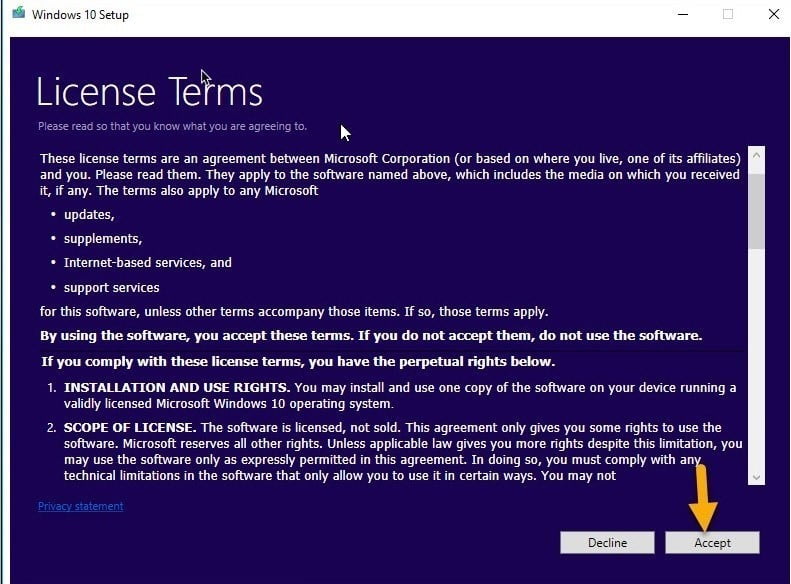
Здесь, немного помедленнее, появляются несколько советов по использованию инструмента, которые объясняют функцию этого инструмента, которая заключается в переустановке последней версии Windows 10, для которой требуется 3 ГБ дискового пространства в дополнение к подключению к Интернету.

Использование этого инструмента удалит все программы, которые были установлены на компьютере, любые программы, которые не поставлялись с системой по умолчанию, будут удалены, а система вернется в исходное заводское состояние, даже приложения Office, которые устанавливаются независимо, как правило, вы получит чистую обновленную версию.
При выборе варианта «Сохранить только личные файлы» будет переустановлена Windows без удаления файлов на компьютере, а при выборе «Ничего» будет удалено все на компьютере. Обратите особое внимание на этот параметр.
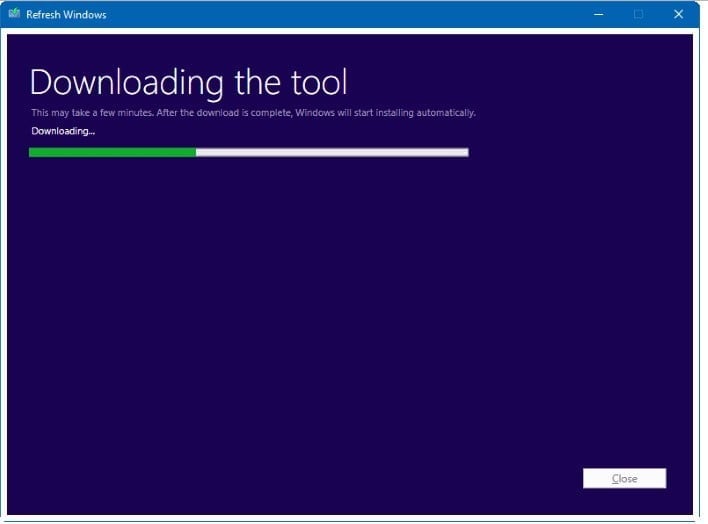
Все, что вам нужно, это дождаться завершения загрузки последней версии Windows 10 для подготовки к повторной переустановке Windows.
После завершения загрузки файла Windows он перейдет к этапу установки. Следуйте требуемым инструкциям. Следуйте инструкциям до завершения и снова вернитесь на рабочий стол с чистой копией Windows в заводских условиях. [Microsoft]







